Para ajudar a proteger a sua segurança e privacidade, o Microsoft Office está configurado por predefinição para bloquear conteúdos externos, como imagens, suportes de dados ligados, hiperligações e ligações de dados, em livros e apresentações. O bloqueio de conteúdo externo ajuda a impedir Web beacons e outros métodos intrusivos que os hackers utilizam para invadir a sua privacidade e insuzi-lo a executar código malicioso sem o seu conhecimento ou consentimento.
O que é conteúdo externo e por que motivo os Web beacons são uma potencial ameaça?
O conteúdo externo é qualquer conteúdo ligado da Internet ou de uma intranet a um livro ou apresentação. Alguns exemplos de conteúdo externo são imagens, suportes de dados ligados, ligações de dados e modelos.
Os hackers podem utilizar conteúdo externo como Web beacons. Os Web beacons enviam de volta, ou beacon, informações do computador para o servidor que aloja o conteúdo externo. Os tipos de Web beacons incluem o seguinte:
-
Imagens: Um hacker envia um livro ou apresentação para que possa rever que contém imagens. Quando abre o ficheiro, a imagem é transferida e as informações sobre o ficheiro são reativadas para o servidor externo.
-
Imagens em mensagens de e-mail do Outlook: O Microsoft Office tem o seu próprio mecanismo para bloquear conteúdos externos em mensagens. Isto ajuda a proteger contra Web beacons que, de outra forma, poderiam capturar o seu endereço de e-mail. Para obter mais informações, consulte Bloquear ou desbloquear transferências automáticas de imagens em mensagens de e-mail.
-
Multimédia ligada: Um hacker envia-lhe uma apresentação como anexo numa mensagem de e-mail. A apresentação contém um objeto multimédia, como um som, que está ligado a um servidor externo. Quando abre a apresentação no Microsoft PowerPoint, o objeto multimédia é reproduzido e, por sua vez, executa o código que executa um script malicioso que prejudica o seu computador.
-
Ligações de dados: Um hacker cria um livro e envia-o como anexo numa mensagem de e-mail. O livro contém código que extrai dados de ou envia dados para uma base de dados. O hacker não tem permissões para a base de dados, mas tem. Como resultado, quando abre o livro no Microsoft Excel, o código é executado e acede à base de dados com as suas credenciais. Em seguida, os dados podem ser acedidos ou alterados sem o seu conhecimento ou consentimento.
Como é que o Centro de Confiança me ajuda a proteger-me de conteúdos externos?
Se existirem ligações de dados externos presentes no seu livro ou apresentação, quando abrir o ficheiro, uma barra empresarial notifica-o de que o conteúdo externo foi desativado.
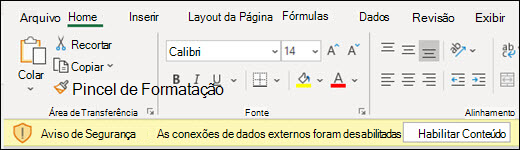
Clique em Ativar Conteúdo na barra de negócios se pretender desbloquear o conteúdo externo. Para saber como tomar uma decisão segura antes de clicar numa opção, consulte a secção seguinte.
O que devo fazer quando um aviso de segurança pergunta se quero ativar ou desativar conteúdo externo?
Quando é apresentada uma caixa de diálogo de segurança, tem a opção de ativar o conteúdo externo ou deixá-lo bloqueado. Só deve ativar o conteúdo externo se tiver a certeza de que provém de uma origem fidedigna.
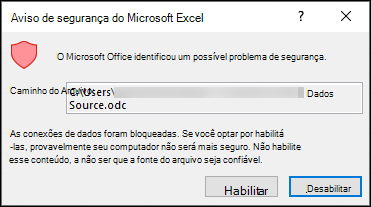
Importante: Se tiver a certeza de que os conteúdos externos num livro ou apresentação são fidedignos e, se não quiser ser notificado sobre este conteúdo externo específico novamente, em vez de alterar as predefinições do Centro de Confiança para um nível de segurança menos seguro, é melhor mover o ficheiro para uma localização fidedigna. Os ficheiros em localizações fidedignas podem ser executados sem serem verificados pelo sistema de segurança do Centro de Confiança.
Alterar as definições de conteúdo externo do Excel no Centro de Confiança
As definições de segurança de conteúdo externo estão localizadas apenas no Centro de Confiança do Microsoft Excel. Não pode alterar as definições de conteúdo externo globalmente para o Microsoft PowerPoint no Centro de Confiança.
Se trabalhar numa organização, o administrador de sistema poderá já ter alterado as predefinições, o que poderá impedi-lo de alterar as definições por si próprio. Seguem-se as diferentes definições de conteúdo externo do Excel no Centro de Confiança.
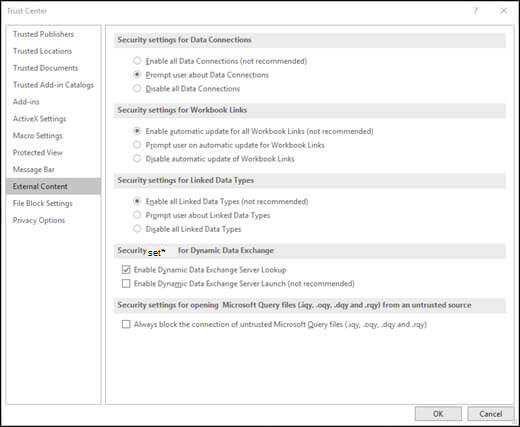
Alterar as definições das Ligações de Dados
-
No Excel, clique no separador Ficheiro .
-
Clique em Opções > Centro de Confiança > Definições do Centro de Confiança.
-
À esquerda, selecione Conteúdo Externo.
-
Clique na opção pretendida em Definições de segurança para Ligações de Dados:
-
Ativar todas as Ligações de Dados (não recomendado): Clique nesta opção se quiser abrir livros que contenham ligações de dados externos e criar ligações a dados externos no livro atual sem receber avisos de segurança. Não recomendamos esta opção, uma vez que as ligações a uma origem de dados externa com a qual não está familiarizado podem ser prejudiciais e porque não recebe avisos de segurança quando abre um livro a partir de qualquer localização. Utilize esta opção apenas quando confiar nas origens de dados das ligações de dados externos. Poderá querer selecionar esta opção temporariamente e, em seguida, voltar à predefinição quando já não precisar dela.
-
Perguntar ao utilizador sobre as Ligações de Dados: Essa é a opção padrão. Clique nesta opção se quiser receber um aviso de segurança sempre que for aberto um livro que contenha ligações de dados externos e sempre que for criada uma ligação de dados externos no livro atual. Os avisos de segurança dão-lhe a opção de ativar ou desativar as ligações de dados para cada livro aberto caso a caso.
-
Desativar todas as Ligações de Dados: Clique nesta opção se não quiser que nenhuma ligação de dados externos seja ativada no livro atual. Quando escolhe esta opção, nenhuma ligação de dados em nenhum livro aberto está sempre ligada. Se criar novas ligações de dados externos depois de abrir um livro, essas ligações de dados não serão ativadas quando abrir novamente o livro. Esta é uma definição muito restritiva e pode fazer com que algumas funcionalidades não funcionem conforme esperado.
-
Alterar as definições das Ligações do Livro
-
No Excel, clique no separador Ficheiro .
-
Clique em Opções > Centro de Confiança > Definições do Centro de Confiança.
-
À esquerda, selecione Conteúdo Externo.
-
Clique na opção pretendida em Definições de segurança para Ligações de Livro:
-
Ativar a atualização automática para todas as Ligações do Livro (não recomendado): Clique nesta opção se quiser que as ligações para dados noutro livro sejam atualizadas automaticamente no livro atual sem receber um aviso de segurança. Não recomendamos esta opção, porque atualizar automaticamente ligações para dados em livros com os quais não está familiarizado pode ser prejudicial. Utilize esta opção apenas quando confiar nos livros aos quais os dados estão ligados. Poderá querer selecionar esta opção temporariamente e, em seguida, voltar à predefinição quando já não precisar dela.
-
Perguntar ao utilizador sobre a atualização automática das Ligações do Livro: Essa é a opção padrão. Clique nesta opção se quiser receber um aviso de segurança sempre que executar atualizações automáticas no livro atual para ligações a dados noutro livro.
-
Desativar a atualização automática das Ligações do Livro: Clique nesta opção se não quiser que as ligações no livro atual para dados noutro livro sejam atualizadas automaticamente.
-
Alterar definições para Tipos de Dados Ligados
Quando cria Tipos de dados ligados, o Excel liga-se a uma origem de dados online e devolve informações detalhadas sobre determinados valores, como ações ou geografias da empresa. Por exemplo, converter a palavra Microsoft num tipo de dados ligado irá devolver informações sobre a Microsoft Corporation, como a localização, o número de funcionários, o preço das ações, entre outros.
-
No Excel, clique no separador Ficheiro .
-
Clique em Opções > Centro de Confiança > Definições do Centro de Confiança.
-
À esquerda, selecione Conteúdo Externo.
-
Clique na opção pretendida em Definições de segurança para Tipos de Dados Ligados:
-
Ativar todos os Tipos de Dados Ligados (não recomendado): Clique nesta opção se quiser criar tipos de dados ligados sem receber um aviso de segurança. Os dados dos tipos de dados ligados são atualmente fornecidos através da Microsoft, mas, tal como acontece com todos os dados externos, só deve escolher esta opção se confiar na origem de dados. Poderá querer selecionar esta opção temporariamente e, em seguida, voltar à predefinição quando já não precisar dela.
-
Perguntar ao utilizador sobre os Tipos de Dados Ligados: Essa é a opção padrão. Clique nesta opção se quiser receber um aviso de segurança sempre que criar tipos de dados ligados.
-
Desativar a atualização automática dos Tipos de Dados Ligados: Clique nesta opção se não quiser ativar tipos de dados ligados..
-
Alterar definições do Dynamic Data Exchange
O DDE (Dynamic Data Exchange) é uma tecnologia mais antiga da Microsoft que transfere dados entre aplicativos.
-
No Excel, clique na guia Arquivo .
-
Clique em Opções > Central de Confiança > Configurações do Centro de Confiança.
-
À esquerda, selecione Conteúdo Externo.
-
Clique na opção desejada em Configurações de segurança para o Dynamic Data Exchange:
-
Habilitar a Pesquisa do Servidor do Exchange de Dados Dinâmicos : verifique essa opção se você quiser habilitar a pesquisa do servidor do Dynamic Data Exchange. Se essa opção for verificada, os servidores DDE que já estão em execução ficarão visíveis e utilizáveis. Por padrão, essa opção é verificada.
-
Habilitar o Lançamento do Servidor do Exchange de Dados Dinâmicos (não recomendado) : verifique essa opção se você deseja habilitar a inicialização do servidor do Dynamic Data Exchange. Se essa opção for verificada, o Excel iniciará servidores DDE que ainda não estão em execução e permitirão que os dados sejam enviados do Excel. Por motivos de segurança, é recomendável que você deixe essa caixa desmarcada. Por padrão, essa opção está desmarcada.
Alterar configurações para abrir arquivos do Microsoft Query (.iqy, .oqy, .dqy e .rqy) de uma fonte não confiável
Usando a Microsoft Query, você pode se conectar a fontes de dados externas, selecionar dados dessas fontes externas, importar esses dados para sua planilha e atualizar os dados conforme necessário para manter os dados da planilha sincronizados com os dados nas fontes externas.
-
No Excel, clique na guia Arquivo .
-
Clique em Opções > Centro de Confiança > Configurações do Centro de Confiança e clique em Conteúdo Externo.
-
Há apenas uma opção:
-
Sempre bloqueie a conexão de arquivos não confiáveis da Microsoft Query (.iqy, .oqy, .dqy e .rqy) Verifique essa opção se você deseja bloquear conexões com arquivos da Microsoft Query.
O que é conteúdo externo e por que os web beacons são uma ameaça em potencial?
O conteúdo externo é qualquer conteúdo vinculado da Internet ou de uma intranet a uma pasta de trabalho ou apresentação. Alguns exemplos de conteúdo externo são imagens, mídia vinculada, conexões de dados e modelos.
Os hackers podem usar conteúdo externo como sinalizadores da Web. Os sinalizadores da Web enviam informações de volta ou sinalizador do computador para o servidor que hospeda o conteúdo externo. Os tipos de sinalizadores web incluem o seguinte:
-
Imagens: Um hacker envia uma pasta de trabalho ou apresentação para que você examine que contém imagens. Quando você abre o arquivo, a imagem é baixada e as informações sobre o arquivo são sinalizadas de volta para o servidor externo.
-
Imagens em mensagens de email do Outlook: O Microsoft Office tem seu próprio mecanismo para bloquear conteúdo externo em mensagens. Isso ajuda a proteger contra sinalizadores web que poderiam capturar seu endereço de email de outra forma. Para obter mais informações, consulte Bloquear ou desbloquear downloads automáticos de imagens em mensagens de email.
-
Mídia vinculada: Um hacker envia uma apresentação como anexo em uma mensagem de email. A apresentação contém um objeto de mídia, como um som, que está vinculado a um servidor externo. Quando você abre a apresentação no Microsoft PowerPoint, o objeto de mídia é reproduzido e, por sua vez, executa um código que executa um script mal-intencionado que prejudica seu computador.
-
Conexões de dados: Um hacker cria uma pasta de trabalho e envia-a para você como um anexo em uma mensagem de email. A pasta de trabalho contém código que extrai dados ou envia dados por push para um banco de dados. O hacker não tem permissões para o banco de dados, mas você tem. Como resultado, quando você abre a pasta de trabalho no Microsoft Excel, o código executa e acessa o banco de dados usando suas credenciais. Em seguida, os dados podem ser acessados ou alterados sem o seu conhecimento ou consentimento.
O que devo fazer quando um aviso de segurança pergunta se quero habilitar ou desabilitar conteúdo externo?
Quando uma caixa de diálogo de segurança é exibida, você tem a opção de habilitar o conteúdo externo ou deixá-lo bloqueado. Você só deve habilitar o conteúdo externo se tiver certeza de que ele é de uma fonte confiável.
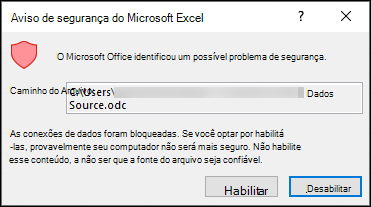
Importante: Se você tiver certeza de que o conteúdo externo em uma pasta de trabalho ou apresentação é confiável e, se você não quiser ser notificado sobre esse conteúdo externo específico novamente, em vez de alterar as configurações padrão da Central de Confiança para um nível de segurança menos seguro, é melhor mover o arquivo para um local confiável. Arquivos em locais confiáveis podem ser executados sem serem verificados pelo sistema de segurança da Central de Confiança.
O que é conteúdo externo e por que os sinalizadores da Web são uma ameaça em potencial?
O conteúdo externo é qualquer conteúdo vinculado da Internet ou de uma intranet a uma pasta de trabalho ou apresentação. Alguns exemplos de conteúdo externo são imagens, mídia vinculada, conexões de dados e modelos.
Os hackers podem usar conteúdo externo como sinalizadores da Web. Os sinalizadores da Web enviam informações de volta ou sinalizador do computador para o servidor que hospeda o conteúdo externo. Os tipos de sinalizadores web incluem o seguinte:
-
ImagensUm hacker envia uma pasta de trabalho ou uma apresentação que contém imagens para você examinar. Quando você abre o arquivo, a imagem é baixada e as informações sobre o arquivo são sinalizadas de volta para o servidor externo.
Se houver imagens presentes em sua pasta de trabalho, ao abrir o arquivo, uma barra de negócios notificará que as imagens foram desabilitadas. Clique em Ativar imagens na barra de negócios se você quiser desbloquear imagens. Você só deve fazer isso se tiver certeza de que as imagens são provenientes de uma fonte confiável.

Precisa de mais ajuda?
Você pode sempre consultar um especialista na Excel Tech Community ou obter suporte nas Comunidades.










